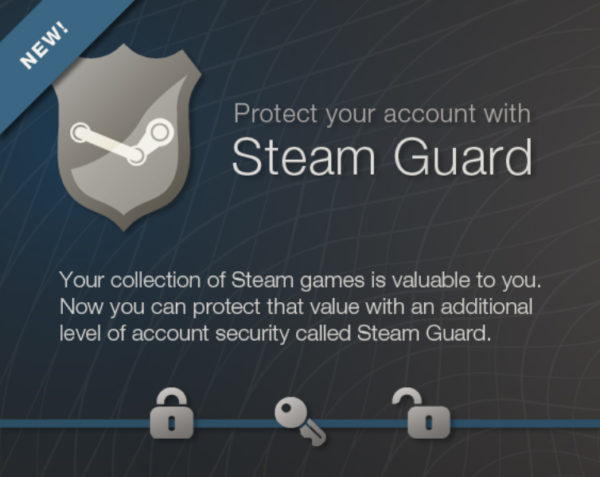Причини несправності
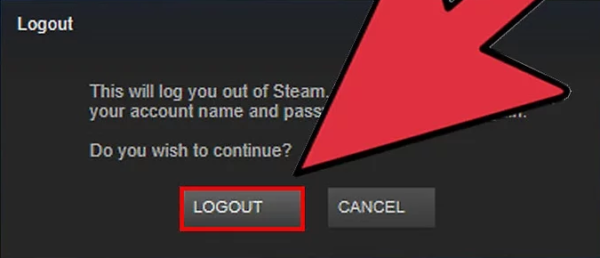
Проблеми після виходу
Може статися так, що під час входу в свій Steam аккаунт з одного і того ж комп’ютера або пристрою, вам постійно потрібно вводити код. Причиною цієї проблеми може бути файл аутентифікації. Для того щоб вирішити її, можна спробувати наступне:
- вихід із системи і повторний вхід в Стім;
- видалення нижчеподаного файлу вихід з Steam і повторний вхід в систему.

Видаляємо файл
Для того, щоб знайти цей файл, перейдіть по нижченаведеним адресою:

Знаходимо файл
У тому випадки якщо нічого з перерахованого вище не вирішив вашу проблему, спробуйте ще один метод. Спокійно видаліть всі файли, які пов’язані зі Steam. З приводу ігрових файлів не переживайте, так як на них це ніяк не позначиться. Після видалення файлів виходимо з Steam і відкриваємо папки, які були перераховані вище.
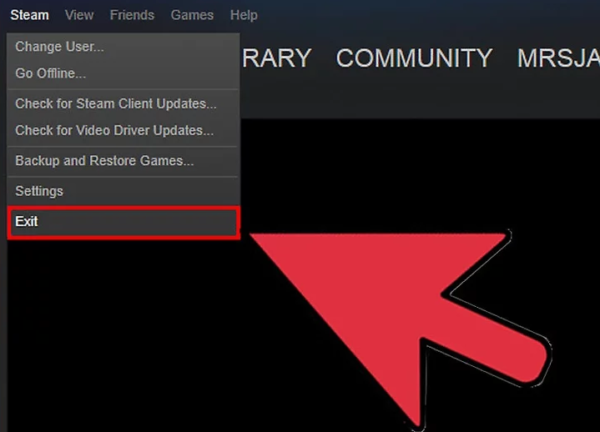
Виходимо з програми
У цих папках необхідно видалити всі, за винятком папку SteamApps, файлу steam.exe (Windows) і UserData (Mac OS). Увійдіть в Steam, а він вже завантажить всі необхідні файли в автоматичному режимі.
Читайте також докладну інструкцію в новій статті — «Як включити Стім Гуард в Стиме».